
おすすめのパソコン用ディスプレイは、フリッカーフリーを採用しており、さらにブルーライトカットモードを搭載しているものです。
LG,BenQ,Samsung,ASUS等の安い海外のディスプレイと比べて高価ですがEIZO製をおすすめします。事務作業でまったく疲れない優秀なディスプレイです。
私が現在使っている7枚のPCモニタは全てEIZO製です。37.5インチ、24.1インチ、22.5インチ(黒)でトリプルディスプレイ、31.5インチ, 27インチ, 23.8インチ, 22.5インチ(白)は別宅用として使用しています。以前はiiyama製を使っていましたが、順次更新して置き換えていき、現在は全てEIZO製になりました。
ディスプレイは高さが合ってないと疲れますし姿勢が悪くなるので高さの調整機能も必須です。EIZO製は高さの調整が自由自在にできます。
また、EIZO製ディスプレイでブルーライトをカットする機能「Paperモード」が非常に優秀です。そこまで黄色みがかってない色にもかかわらず、他社のブルーライトカットモードより優秀であり、目に突き刺さるような発光がありません。
おすすめなのは私が現在使っているEIZO製のFlexScanシリーズです。31.5インチでも十分作業効率が良かったですが、その後37.5インチのディスプレイを中央に設置してから作業効率が格段に向上しました。
私の現在のディスプレイ環境は、2020年12月に購入したEIZO37.5インチの3840×1600ディスプレイ(FlexScan EV3895-BK)、2017年1月に購入したEIZO24.1インチWUXGA(1920×1200)ディスプレイ(FlexScan EV2456-BK)、2020年に購入したEIZO22.5インチWUXGA(1920×1200)ディスプレイ(FlexScan EV2360-BK)のトリプルディスプレイであり、中央が37.5インチ、左に24.1インチ、右に22.5インチです。
インデックス:
- EIZO製のディスプレイは目の疲れが相当軽減される 一度EIZOを使って慣れてしまうと他社のディスプレイは問題外
- テレビと違ってパソコンは画面が大きすぎると逆に疲れる
- テレワーク用に最適なのは1920×1200解像度 スペースに余裕があるなら37.5インチ3840×1600解像度でも可能
- 【37.5型】中央に設置するメインモニタとして最もおすすめな37.5インチウルトラワイド3840×1600ディスプレイ
- 【31.5型】16:9なら31.5インチ4Kディスプレイが最もおすすめ 2018年8月20日発売のEIZO FlexScan EV3285が現状ベスト
- 【27.0型】場所を取らないタイプでおすすめはEIZOの27インチ4Kディスプレイ USB Type Cコネクタ装備でノートパソコン充電可能
- 【24.1型】省スペースかつ事務系作業に最適な24.1インチで1920×1200(WUXGA)解像度のディスプレイ 金融機関など事務仕事の職場で支持される
- 【23.8型】画面サイズあたりの価格が最も安い23.8インチでフルHD(1920×1080)解像度のモデル TV映画やゲーム用には最適
- 【22.5型】小型の22.5インチながらもWUXGA(1920×1200)解像度を実現 テレワークの事務作業用途と省スペースの両立に最適
- ゲーム用のEIZO FORISシリーズ
- EIZO ColorEdgeシリーズは、「正しい色」を判別したい画像・映像処理用途のユーザ向け 文字を打つ事務作業、正確な発色が問題にならない画像・映像処理作業ならFlexScanの方が目が疲れない
- 事務作業でベストはFlexScan 37.5インチディスプレイを中央に置き左右に16:10の小型ディスプレイを置く
EIZO製のディスプレイは目の疲れが相当軽減される 一度EIZOを使って慣れてしまうと他社のディスプレイは問題外
パソコン系の製品は優先してお金をかけるべき部分があります。私は「身体的な疲れを軽減できる製品にはお金をかけるべき」だと考えています。例えばわかりやすいのが東プレ製のキーボードです。
私が現在使っているキーボードは東プレ社が製造している打鍵荷重all30gの「Realforce第2世代R2シリーズTKL SAテンキーレスモデルR2TLSA-JP3-BK」です。これを一度使うと他のキーボードをもう使いたくなくなるほどです。競り合うことができるのはHappyHackingProキーボードくらいでしょう。
PCモニタもそれと全く同じで、一度EIZO製ディスプレイに慣れてしまうと他社のディスプレイを使うのは全くあり得ないと感じるようになります。利用時の疲労感が全く違うためです。
今まで24.1インチ、27インチ、31.5インチ、23.8インチ、22.5インチ,37.5インチのEIZO製ディスプレイを使ってきましたが、特に37.5インチと31.5インチはものすごく作業効率が上がります。37.5インチと31.5インチは10万円以上するので人を選ぶかもしれませんが、23.8インチなら数万円程度なので一度試してみると、もう他社のディスプレイはあり得ないという感想になると思います。
EIZOのデメリットは「価格が高い」こと。たったそれだけです。それ以外はメリットしかありません。金銭的に余裕のある人ならEIZO製ディスプレイはかなりおすすめできます。
安物買いの銭失いを避けたいと普段から考えて買い物をしている人にとってはEIZO製ディスプレイなら裏切られることはありません。
従業員のことを考慮している「いわゆる大企業」だとEIZO製で職場のパソコンのディスプレイを揃えていることが多いです。特にそもそもが業界として稼ぎやすい金融機関は例外なくEIZO製ディスプレイを使っています。EIZO公式ページでも金融機関での採用事例が強調されていますが、金融機関は従業員一人ひとりが大きく収益に貢献することから、従業員の作業効率を向上させるために、金融機関は従業員が使う備品(パソコン本体+ディスプレイ等)に十分投資します。金融機関のフロント部門が使うPCはかなり性能が高いです。職場のPCのスペックが低いと愚痴をこぼしている自作PCユーザがTwitterで散見されますが、それは金融機関ほどに稼いでないからです。
従業員のためなら惜しみなく投資する金融機関は、EIZOにとって高額な製品の大口顧客であり、逆に従業員一人ひとりが大して稼がず、作業効率よりも価格の安さを重視するお金のない企業ほど低スペックパソコンや、LG製,サムスン製の安いディスプレイを採用していたりします。
テレビと違ってパソコンは画面が大きすぎると逆に疲れる
最近はパソコンディスプレイでもテレビと同様に画面サイズ(インチ数)がでかくなっており40インチのものがありますが、Word、Excel、プログラミング、Webサイト作成といった事務系作業をするのなら40インチもの大画面は逆効果です。モニター部の高さがありすぎるのが原因です。
40インチのディスプレイが適しているのは遠くから眺める展示用、パソコンを通してテレビ鑑賞用や映画鑑賞をする用途くらいでしょう。少し離れたところからディスプレイを観る用途です。
映画テレビ鑑賞をやるのではなく、事務系作業をやるのならウルトラワイドの37.5インチか、16:9の31.5インチくらいが身体的な限界だと考えています。37.5インチであってもウルトラワイドモニターであれば16:9の31.5インチよりも高さが低くなっています。
画面がいくら大きくなったとしても人間の体の大きさは変わらないわけですから、画面が大きければ大きいほどいいというのは誤りになります。
画面が大きくモニタの高さが長いと、画面の上を観る時に見上げたり、左右を見るために首を動かす動作が多くなり逆に疲れます。
そのためパソコンディスプレイのようにある程度の近さで見るような用途では16:9では31.5インチくらいが限界と言われています。EIZOの37.5インチはウルトラワイド仕様になっており、高さは31.5インチより低く抑えています。EIZOの事務用途ディスプレイがウルトラワイドの37.5インチや16:9の31.5インチまでになっているのはそういった理由です。
本来なら40インチパネルを用いたほうが、テレビ用として40インチが大量生産されているため37.5インチや31.5インチという中途半端なサイズよりも低価格にできます。
しかし事務用途であえて、大量生産によるスケールメリットの低コスト化恩恵が受けられない特殊サイズを採用しているのには意味があります。
テレワーク用に最適なのは1920×1200解像度
スペースに余裕があるなら37.5インチ3840×1600解像度でも可能
2020年にテレワークの需要が突如に発生し、自宅で快適に事務作業する環境づくりに強い感心が持たれ始めました。テレワークの環境づくりは、自宅の私用パソコンの環境づくりとどのように異なるのか3つの条件にわけて分析的に見ていきます。
条件1. 職場(企業や官公庁)からノートパソコンを貸与され自宅で作業するパターンが多い
テレワークには様々な形態がありますが、最も多いパターンはシンクライアント機能を持たせたノートパソコンを職場から貸与され、それを自宅に持ち帰りVPNで職場のイントラネットに接続するものです。このように職場側で端末(ノートパソコン)を提供するのは、コンプライアンスの観点から情報セキュリティ上の要求を満たす必要がある事情があります。
条件2. ローテーブルや小型のデスクを利用していて大きなディスプレイを置くスペースが限られている
就職したばかりの時期だと社宅や自身で借りた家賃10万円前後の物件を借りて家賃補助を職場から貰っている人もいるはずです。1K,1DK,1LDKくらいが多く、そうなると都内の場合とても狭い部屋になります。
その場合、ダイニングテーブルがなく、ローテーブルで生活を済ませている人もいるでしょう。
そのような部屋のスペースでは大型の外部ディスプレイは邪魔になってしまうこともあり得ます。
3LDKの部屋に家族で住んでいる場合も、「職務上の会話を聞かれたり画面を覗きこまれることのないように隔離された個室を用意できる」ことをテレワークでは職場から求められることがあるため、個室に寝具があるとどうしてもデスクが小さくなり、スペース上の都合でディスプレイを小型にしたい場合もあるでしょう。
条件3. 最低でもノートパソコン一体のディスプレイより快適でなければならない
ノートパソコンだけでテレワークをする場合いくつかの不便さに直面することになります。ノートパソコン本体のキーボードが非常に使いづらいといった問題や、マウスパッドが不便というものがあります。それと並んで不便なのが「ノートパソコン本体の画面が小さい」というものです。ノートパソコンだとディスプレイの高さを調整できないのも不便です。ノートパソコンをデスクに置くと、どうしても画面が目線から下方に位置してしまい悪い姿勢になる原因になります。
外付けディスプレイは最低でもノートパソコンと同じ解像度 できれば解像度を1920×1200以上まで高くする
画面サイズも22.5インチ以上にするのがおすすめ
最近のノートパソコンは、テレワーク用として貸与されているノートパソコンでも画面解像度が1920×1080(フルHD)あります。
そうなると、外部ディスプレイは最低でも1920×1080(フルHD)にしないとノートパソコンで作業するより解像度が低くなってしまいます。
できれば解像度は1920×1200以上にするのがおすすめです。
詳しく後述しますが、1920×1200の解像度にするとA4サイズの縦文書を横に2枚並べて丁度ぴったり表示できます。1920×1080だと文書の下がはみ出てしまい、縦にスクロールしないとA4サイズ全体を眺めることができません。
また、解像度だけでなく画面の絶対サイズも重要です。最近のノートパソコンは小型でも13~14インチだったり15.3インチある場合もあります。外部ディスプレイはこのインチ数よりも大型にしたいところです。
広く普及しているのが23.8インチの1920×1080解像度ですが、少し大きくして24.1インチになれば1920×1200解像度を実現できます。
また逆に23.8インチから小さくして、22.5インチにすると1920×1200解像度にすることができます。22.5インチは外部ディスプレイとしては小型な部類になりますが、ノートパソコン本体の画面に比べたら大幅に広いため快適です。
私は実際に24.1インチも22.5インチも実際に購入して使用感を経験しています。各自のデスクのスペースに合わせて選ぶのがいいと思います。スペースがたっぷりあるなら31.5インチの4Kディスプレイにするとさらに作業効率が上がります。
また、外部ディスプレイは画面の位置を上下させる「昇降調整」ができることも必須です。昇降調整できる機能が付いていると、画面の位置を自身の座高に応じて合わせることができるので姿勢が良くなります。これは目を疲れさせないためにも絶対欲しい機能です。
【37.5型】中央に設置するメインモニタとして最もおすすめな37.5インチウルトラワイド3840×1600ディスプレイ

中央に置くディスプレイをワイド型にするために37.5インチのウルトラワイドディスプレイを購入しました。このディスプレイのメリットは、複数のモニタにまたがることなくシームレスにワイド化できることです。デュアルディスプレイにするくらいなら、このウルトラワイドモニターを1枚購入した方が作業効率が上がります。私は現在トリプルディスプレイにしていますが、左右のモニタは16:10の24.1インチ~22.5インチの小型にしていて、左右のモニタはそれぞれアプリケーションのウインドウを全画面表示して、特定のアプリケーションに表示を独占させています。左右のモニタは特に操作しない情報表示用画面といった感じです。
作業をするのは中央ディスプレイのみにしており、それがこの37.5インチウルトラワイドモニターです。
・EIZO FlexScan EV3895【37.5インチ3840×1600, 2020年発売】

2020年にEIZO初となるウルトラワイドモニターが発売されました。Flexscan EV3895です。他社からは同様のウルトラワイドのモニターが大昔から発売されていましたが、EIZOでは今までこのようなタイプのディスプレイがありませんでした。
横に長いと、視点からディスプレイの端と中央までの距離が大きく異なってしまうため、等距離にするために湾曲モニターになっています。
・・EIZO FlexScan EV3895-BK
私が今回購入したのはFlexscan EV3895のブラック色版です。
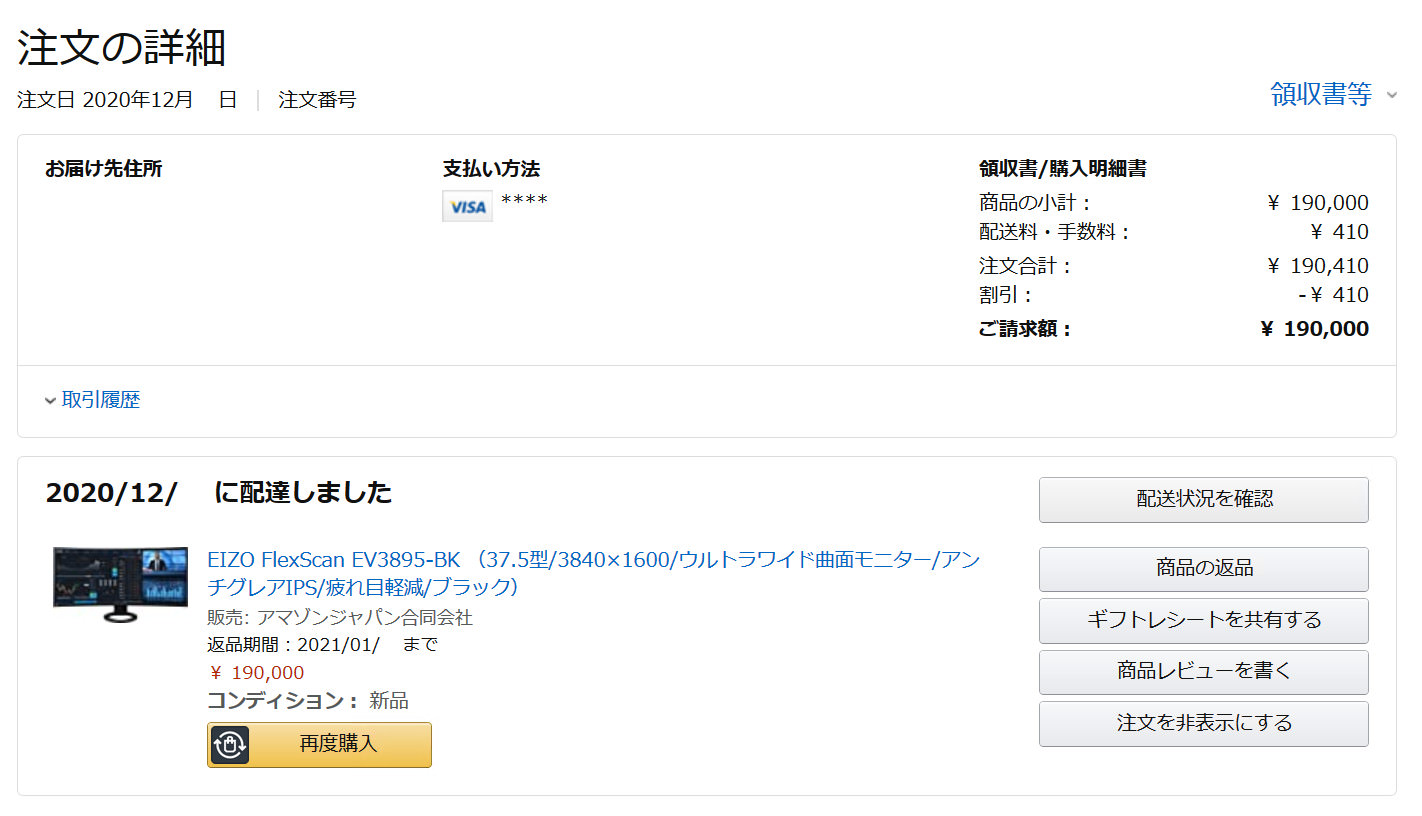
2018年に発売された31.5インチのFlexscan EV3285-BKが2018年当時で18万円だったので、発売当初で19万円だと殆ど31.5インチディスプレイと同じ価格になります。
Flexscan EV3895はこちらで詳細にレビューしています。
【31.5型】16:9なら31.5インチ4Kディスプレイが最もおすすめ 2018年8月20日発売のEIZO FlexScan EV3285が現状ベスト
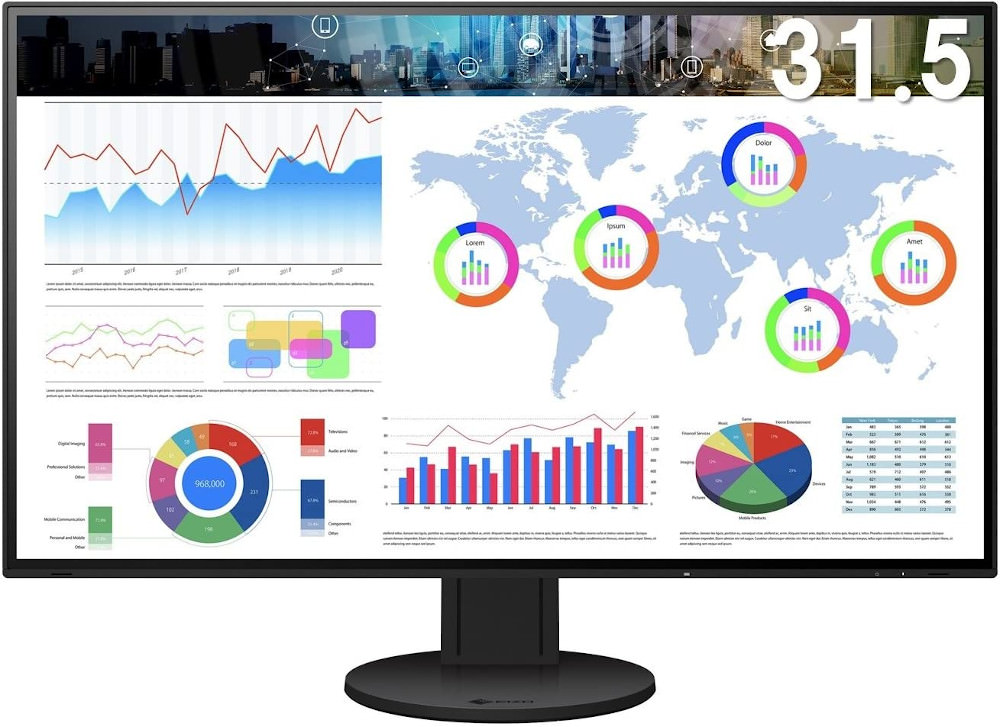
机上にスペースがあり、さらに予算があるなら31.5インチかつ4KのEIZO FlexScanを強くおすすめします。発色の正確性を重視するのならColorEdgeシリーズがおすすめですが、Word/Excel/ウェブサイト閲覧/プログラミングのような事務作業用途だったらFlexScanシリーズのほうが目に優しく疲れません。
100%の文字サイズで4K解像度を使えるのが31.5インチディスプレイの大きなメリットです。
2017年12月に発売された27インチタイプだと文字サイズを150%にしないと4Kでは文字が小さくなりすぎて見づらいです。
一方でEV3285は31.5インチなので100%表示でも文字が見やすくなります。
・EIZO FlexScan EV3285【31.5インチ4K, 2018年発売】

2018年6月5日にEIZOから発表がありました。31.5インチの4K液晶ディスプレイがFlex Scanシリーズとして2018年8月20日に発売されることになりました。
2014年以来のモデル刷新です。だいぶ時間が経過しましたが待ちに待ったようやくの発売です。
・・EIZO FlexScan EV3285-BK
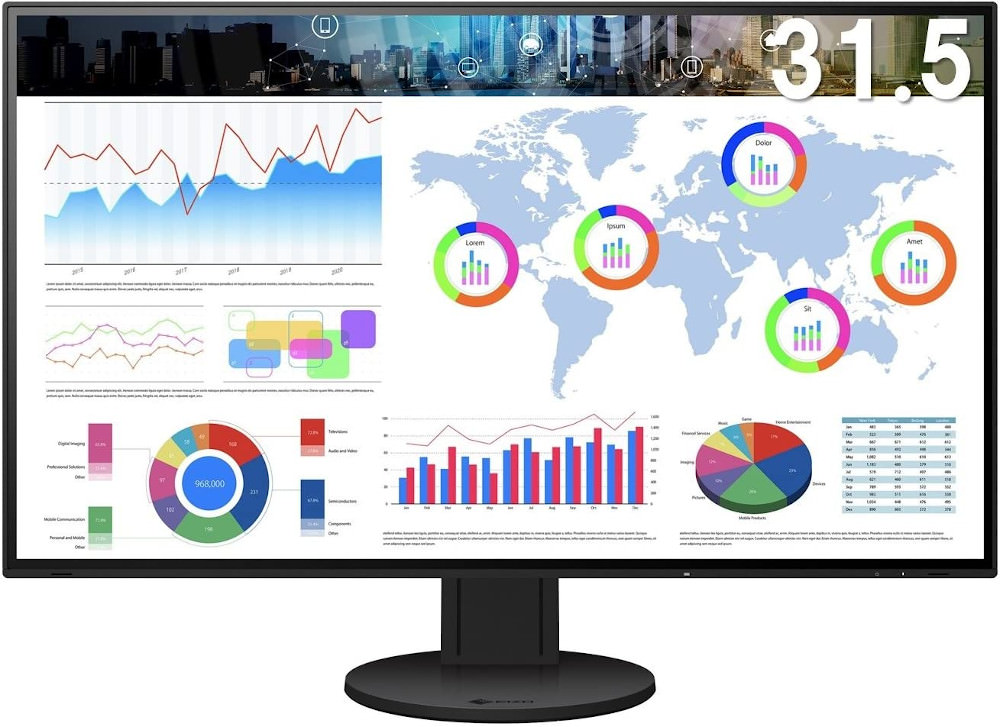
私が買ったのは本体がブラック色のモデル、「EIZO FlexScan EV3285-BK」です。
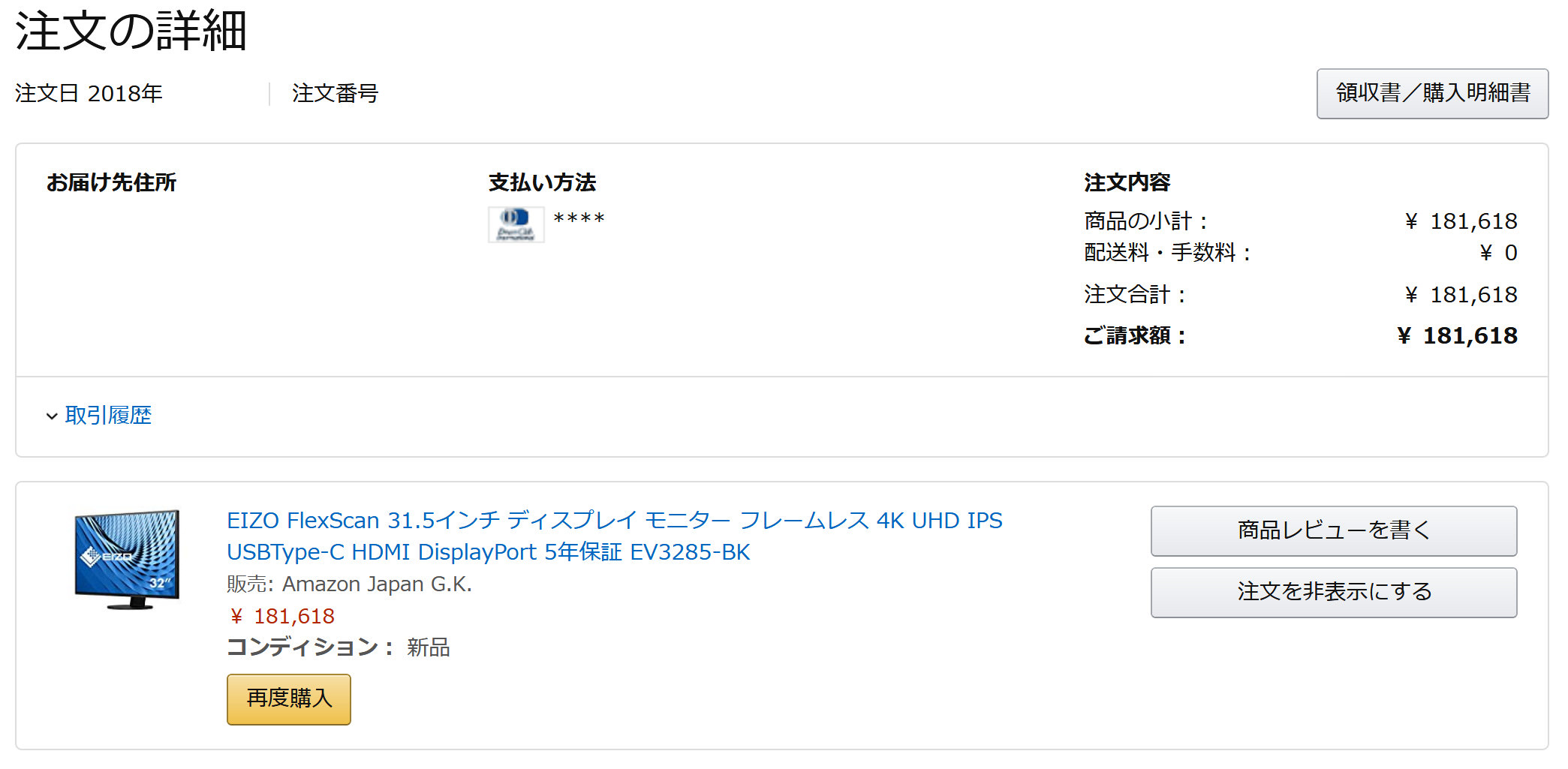
この購入履歴画像は、EIZO FlexScan EV3285-BKが発売された直後に私が購入したときの価格です。この価格で購入できるわけではなく、常に価格は変動しているので注意してください。
最新の価格は以下の通りになります。
私がEIZO製の4K解像度31.5インチディスプレイを買い控えていたのは、以前の31.5インチモデルは発売日が2014年と古いからでした。しかし2018年8月20日に新モデルの31.5インチ4Kディスプレイ(FlexScan EV3285)がEIZOから発売され、私はこのディスプレイを購入しました。
4K31.5インチのEIZO FlexScan EV3285-BKを実際に購入したレビューはこちらに別途掲載しています。
ブルーライトカット性能に優れたテキスト閲覧用途を想定しているので、画像処理用のColorEdgeやゲーム用ForisのようなシリーズよりもFlexScanを選んでいます。テキストを扱う作業ではFlexScanが最も適しています。
少なくとも中央のディスプレイは31.5インチ以上にすべきです。左右に置くのも同じ31.5インチディスプレイでもいいですが、デスクの横幅が180cm程度のものだと31.5インチを3枚置くと画面がデスク外にはみ出ます。ただし台座はしっかりデスクの上に載ります。
上記のリンクで最新の価格が表示されていると思いますが、私が購入した2018年当時(発売されたばかりの頃)とほとんど価格が変わっていないことがわかると思います。CPU,GPU(グラフィックボード),SSDのように陳腐化が著しくあっという間に価格が暴落するPCパーツとは異なり、液晶ディスプレイは価格が下がるペースが非常に遅いです。PC分野の製品だと、発売当初に買うと高値づかみとなり、1年もすると価格が暴落するイメージが強いです。しかし液晶ディスプレイの場合はそれは当てはまりません。そのため液晶ディスプレイは必要なとき、欲しいと思った時に買ってしまって問題ありません。
・・EIZO FlexScan EV3285-WT
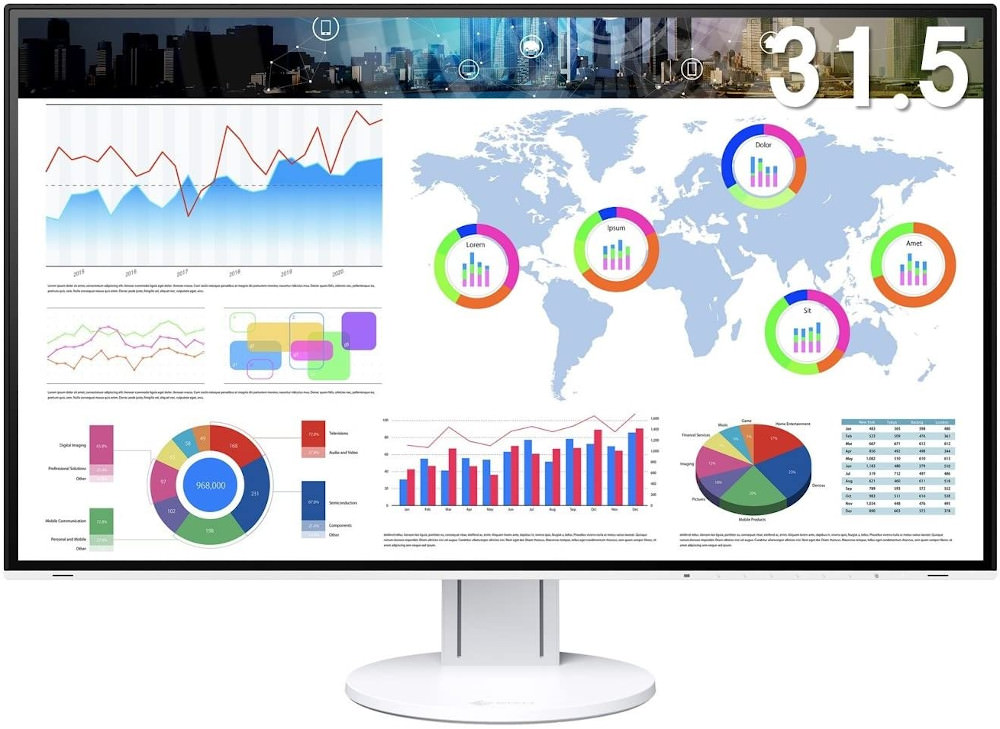
私が購入した上記モデルのホワイト色版です。フレームはブラック色ですが、土台や背面はホワイト色になっています。色以外のスペックは全く同じです。
・EIZO FlexScan EV3237【31.5インチ4K, 2014年発売】

2018年発売の31.5インチ4Kディスプレイ「EIZO FlexScan EV3285」が発売されるまでの間は、この「EIZO FlexScan EV3237」がEIZO FlexScanシリーズの中で最高峰のモデルでした。YouTuberでもこのEV3237を購入し、動画編集に使用したり、このEV3237自体をレビューしてた人が多数いたほどです。大型の4K液晶ディスプレイ分野で、高価でも良い製品を求めるユーザの間で一時代を築いたのがこのEV3237です。現在でも保有し使用しているユーザは多数いると思われます。
・・EIZO FlexScan EV3237-BK
・・EIZO FlexScan EV3237-GY
【27.0型】場所を取らないタイプでおすすめはEIZOの27インチ4Kディスプレイ USB Type Cコネクタ装備でノートパソコン充電可能
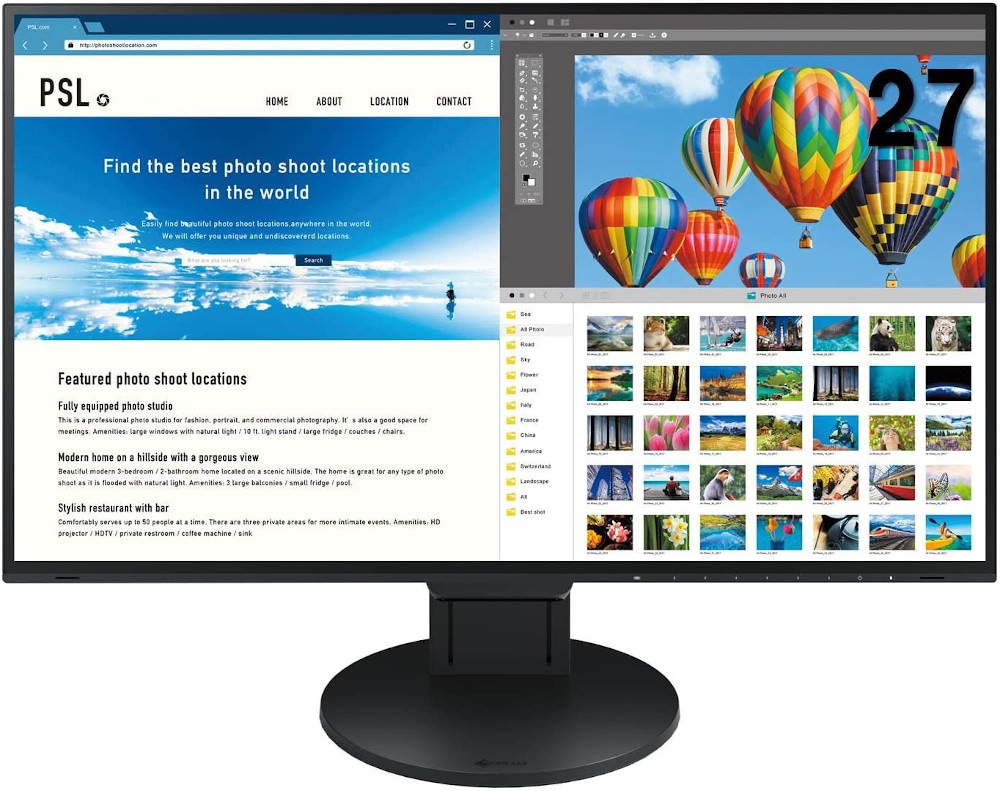
31.5インチが大きく感じる場合は、2017年12月に発売された27インチのEIZO 4Kディスプレイがおすすめです。私も所有しています。
今後パソコン用の高級ディスプレイは4Kが標準になっていくでしょう。解像度4Kもあれば1920×1080Full HDディスプレイの4倍の広さがあります。
・EIZO FlexScan EV2785【27インチ4K, 2018年発売】

この液晶ディスプレイの大きな売りポイントの一つがこのUSB Type Cケーブルを用いた電力供給です。
例えばThinkPad X1 Carbonだとこの液晶ディスプレイには当然AC100Vの電源コードを接続する必要がありますが、ThinkPad側の電源コードは不要になります。
ThinkPadに限らず、USB Type Cコネクタでノートパソコン本体を充電することのできるノートパソコンなら、このEIZOディスプレイからUSB Type Cを経由して供給される電力でノートパソコンの電力をまかなえます。
ThinkPad X1 Carbon 2017の付属電源アダプタは45WのUSB Type Cです。別売りの65Wのものになると急速充電に対応しますが、付属電力アダプタが45WなのでThinkPad X1 Carbonは45Wもあれば完全に稼働します。
このEIZOディスプレイからの電力供給能力は60Wなので、余裕でThinkPad X1 Carbonを駆動できることになります。
そうすればACアダプタ電源は不要であり、EIZOのディスプレイがあればそれを電源コード代わりにできるわけです。
・・EIZO FlexScan EV2785-BK
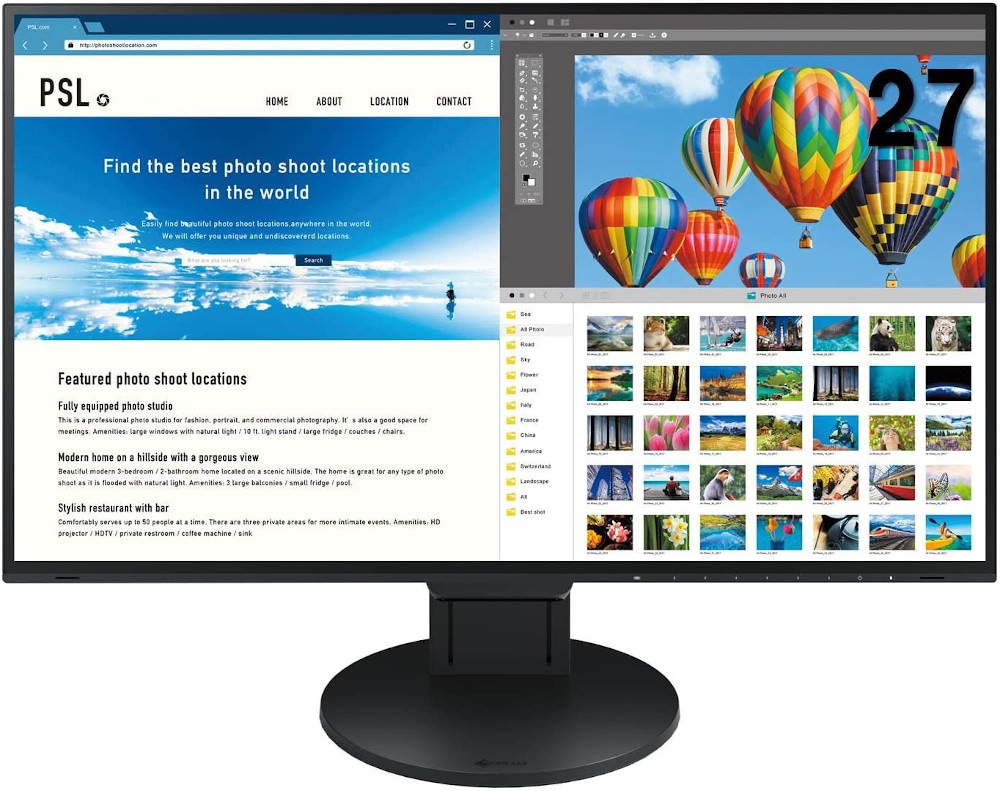
私はこのディスプレイを購入する予定です。27インチかつ4Kのディスプレイです。
→実際に購入しました。
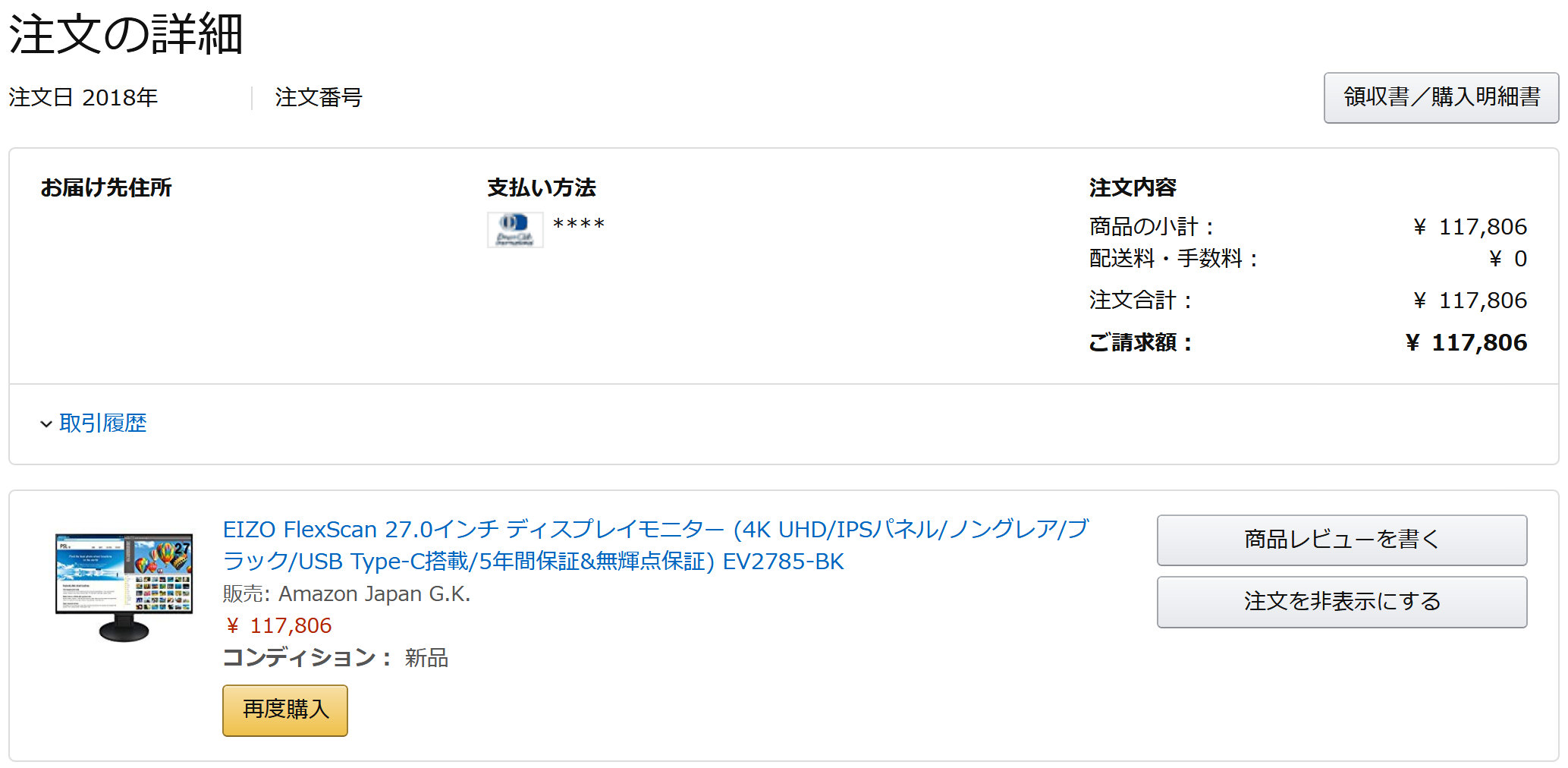
レビューはこちらに掲載しました。ホワイト版のFlexScan EV2785-WTも同時発売ですが黒を買いました。
・・EIZO FlexScan EV2785-WT
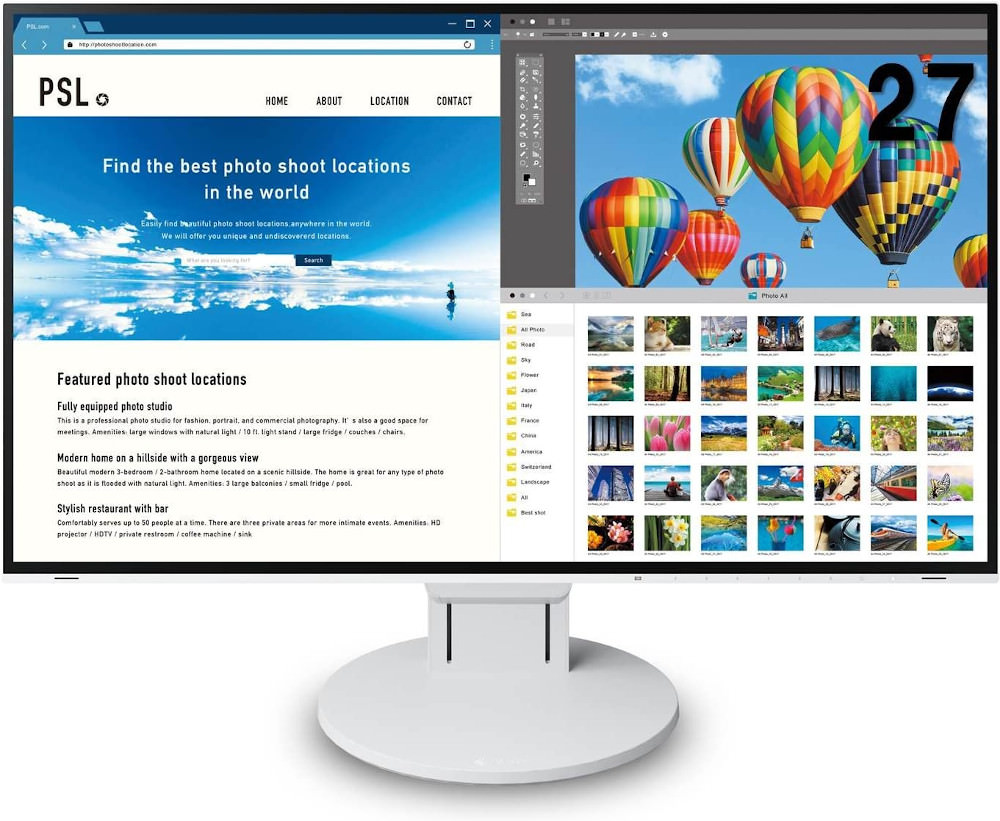
・EIZO FlexScan EV2780【27.0インチWQHD, 2016年発売】
1920×1200でも狭く感じてきたら2560×1440にする必要がありますが、その場合は27インチが最適です。31.5インチや40インチでは大きすぎます。また24インチでは小さすぎます。
2016年11月には、電源コードとディスプレイ接続ケーブルという2本のケーブルを、USBタイプC接続を使って1本のケーブルでひとまとめにできるEV2780がでました。ブラックとホワイト版があります。
・・EIZO FlexScan EV2780-BK
・・EIZO FlexScan EV2780-WT
・EIZO FlexScan EV2750【27.0インチWQHD, 2015年発売】
一世代古い2015年9月発売のEV2750もあります。ブラックとホワイト版があります。
・・EIZO FlexScan EV2750-BKR
・・EIZO FlexScan EV2750-WTR
・・EIZO FlexScan EV2750-BK
HDMIケーブルがついていない法人向けです。
【24.1型】省スペースかつ事務系作業に最適な24.1インチで1920×1200(WUXGA)解像度のディスプレイ 金融機関など事務仕事の職場で支持される
WordやExcel、VisualStudioでプログラミングをやる人は1920×1080(フルHD)よりも、この1920×1200(WUXGA)のほうが遥かに作業がはかどります。
EIZOのFlexScanのWebページをみるとFlexScanは「金融・ビジネス」に最適ですと書かれています。
FlexScanが未だに1920×1200のラインナップを維持しているのは「金融・ビジネス」に需要があるからです。
なぜビジネスの中でも「金融」が列挙されているのかというと、金融というのは事務仕事の中でもインフラ的側面が強くすべての業務がシビアであり作業効率が金銭的な利益に直結するからです。
以前は4:3の正方形に近いディスプレイの時代では4枚横に並べて作業するのが金融機関の専門的部署では普通であり、ワイドディスプレイになってからも中央に1枚、左右に1枚ずつの合計3枚を並べて作業するのが主流です。
さらにある程度「収益を生み出す」部署になるとディスプレイは3枚を超えてきます。
金融機関の営業ではない専門的な部署では作業効率向上のためならいくらでも機材に惜しみなく投資されるので、はっきりいってEIZO以外のディスプレイを見たことがないくらいです。
1920×1200ディスプレイがいいのはA4の紙を横に2枚並べたときにスクロールなしで全体を一覧できることです。
つまりA4サイズ2ページ分を画面1つで隅から隅まで見ることができます。
1920×1080だとそうはいきません。1920×1080だとA4を横に並べると下がはみ出ます。下にスクロールしないとはみ出た下の部分を見ることができないのです。
1920×1080で無理やりA4用紙2枚分を表示しようとすると、今度は逆に左右が余ってしまい表示が小さくなります。23.8インチディスプレイだと文字が小さくて見づらいといったことになってしまうわけです。
1920×1200かつ24.1インチディスプレイのいいところは原寸大のA4用紙2枚をぴったり画面に表示できることです。実際のA4用紙を画面に2つ充ててみるとよくわかります。
A4ベースの紙で作業をすることが多い人にとってはとても効率がいいのが1920×1200ディスプレイです。
残念なのはTVで採用された16:9の1920×1080が普及してしまい、16:10である1920×1200が普及しなかったことです。
ゲームをやる人や映画やTVを見る人にとっては1920×1080の方がよく、逆に1920×1200を使ってTVやゲームを表示すると上下が余ってしまい黒い帯になってしまうことから嫌われます。よって世間で最も売れる1920×1080が安く、業務向けでしか使わないような1920×1200の価格が高止まりしてしまっています。
自宅でExcelを使ったり、Wordで文書作成をする人は、ゲームや動画を見るといった人に比べたら少数派だからです。
27インチ位上のディスプレイはサイズが大幅に拡大してしまうため、1920×1080に満足できないけどももう少し広い画面(高い解像度)が欲しい場合はこの1920×1200が候補に入ります。
・EIZO FlexScan EV2456【24.1インチWUXGA, 2016年発売】
おすすめはEIZOのEV2456です。私も実際に購入してトリプルディスプレイのうちの1枚として使っています。
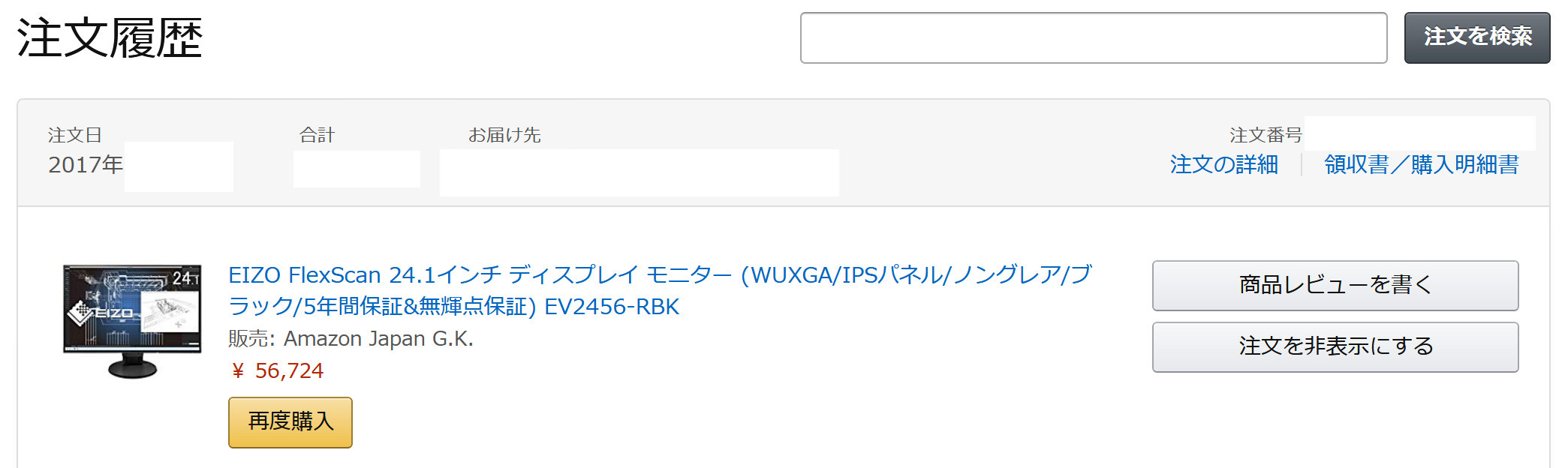
スリムベゼルがいい人はこれが最適です。これは2016年11月発売のものです。ブラックとホワイトがあります。
・・EIZO FlexScan EV2456-RBK
・・EIZO FlexScan EV2456-RWT
RBKやRWTのRはリテール(Retail;個人向け)のRを表しています。RがついていないBKという製品もありますが法人向けであり、HDMIケーブルがついていません。HDMIはどちらかというとゲーム機やテレビまわりの接続に使われることが多いからです。
・・EIZO FlexScan EV2456-BK
・EIZO FlexScan EV2455【24.1インチWUXGA, 2015年発売】
1年前の2015年にでたEV2455もあります。2つの違いは、マイナーチェンジと言えそうですが、できれば新しい方が洗練された作りになっているので新しい方を選んだほうがいいでしょう。ブラックとホワイト色があります。
・・EIZO FlexScan EV2455-BKR
・・EIZO FlexScan EV2455-WTR
次のは法人向けでありHDMIケーブルが付属していません。
・・EIZO FlexScan EV2455-BK
・EIZO FlexScan EV2416W【24.1インチWUXGA, 2013年発売】
さらにEIZOの1920×1200には型落ち品があり、2013年発売のEV2416Wなら一気に安くなります。ただしスリムベゼルではありません。またHDMI端子がついていません。
・・EIZO FlexScan EV2416W-ZBK
1920×1200はほぼEIZO以外の選択肢はないのが現状です。
【23.8型】画面サイズあたりの価格が最も安い23.8インチでフルHD(1920×1080)解像度のモデル TV映画やゲーム用には最適
現在このディスプレイが主流です。フルHDが主流の第一の理由が安さにあります。テレビもこの解像度が主流のため生産設備を使い回せるスケールメリットがあります。
もう一つの理由がフルHD解像度でないとフレームレートが伸びないゲームが多いため、あえてフルHDを選択することがゲーマーの間で主流だからです。
このフルHD解像度1920×1080ディスプレイの場合は23.8インチがおすすめです。
字が小さすぎず大きすぎず調度いいからです。
21インチタイプだと字が小さく感じる人もいます。
さらに今は21インチより23.8インチの方が割安になってきており、ゲームをやる人やテレビや映画などの動画を見る人ならこれで問題ありません。
EIZOの方が目が疲れにくいのは確かなので、価格は高くても目の疲れにくさを最優先するのならEIZOの1920×1080ディスプレイであるEV2451が最適です。
・EIZO FlexScan EV2451【23.8インチFullHD, 2016年発売】
EV2451は2016年11月発売のものです。私も実際に購入して使用しています。
このディスプレイは別宅用に購入しました。
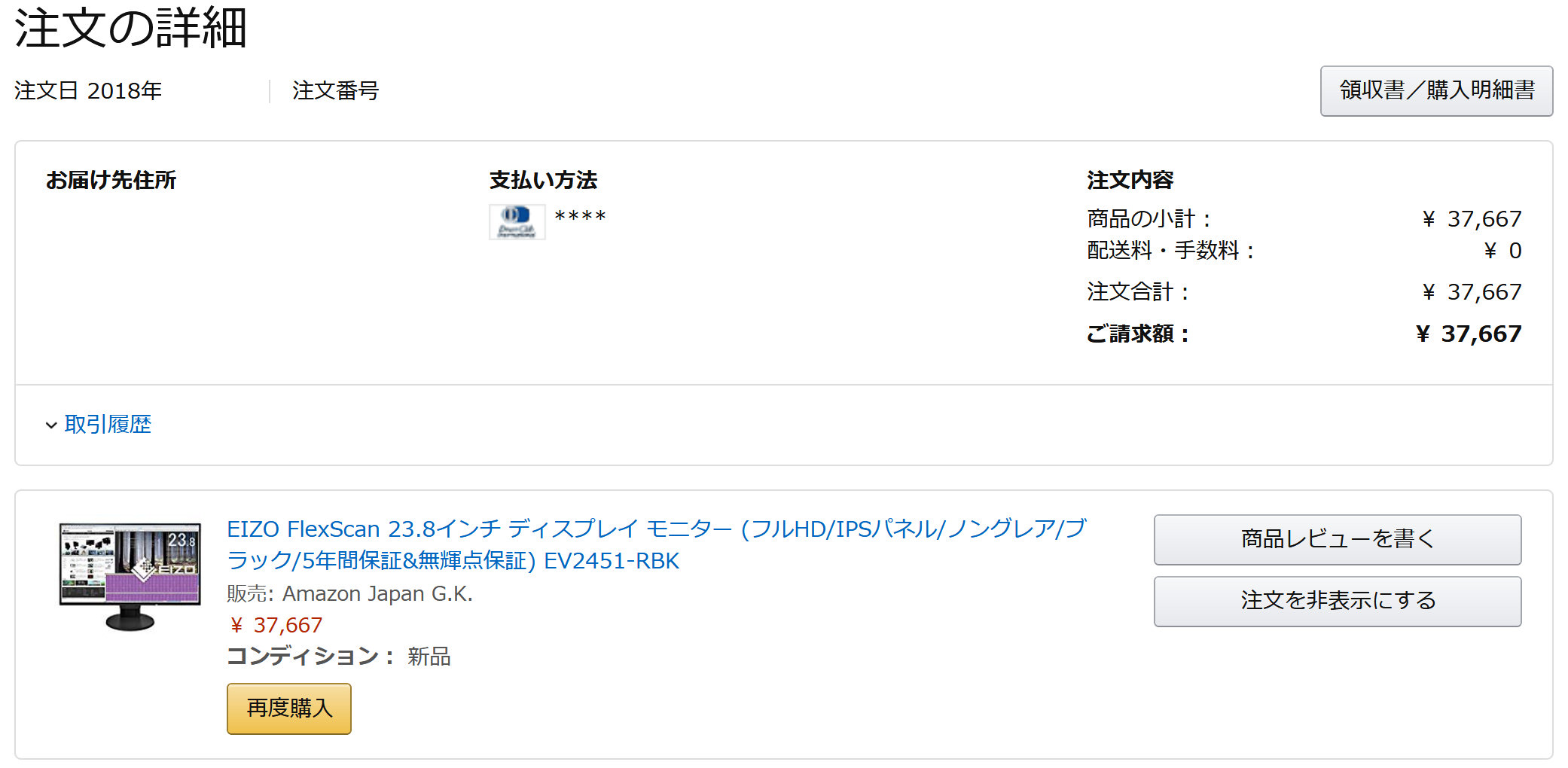
・・EIZO FlexScan EV2451-RBK
ホワイトバージョンもあります。
・・EIZO FlexScan EV2451-RWT
以下の型番BKは法人向けです。HDMIケーブルが付属していません。これもブラックとホワイトがあります。
・・EIZO FlexScan EV2451-BK
・・EIZO FlexScan EV2451-WT
・EIZO FlexScan EV2450【23.8インチFullHD, 2015年発売】
またこれらよりも1世代前のEV2450もあります。2015年10月発売のものです。ブラックとホワイトがあります。
・・EIZO FlexScan EV2450-BKR
・・EIZO FlexScan EV2450-WTR
2016年のEV2451が2015年のEV2450より新しくなった点は、スペースをあまりとらなくなったことでしょう。資金に余裕があるならEV2451の方がいいです。
また法人向けとしてFlexScan EV2450-BKもあります。HDMIケーブルが付属していません。色はブラックとホワイトとセレーングレイ色があります。
・・EIZO FlexScan EV2450-BK
・・EIZO FlexScan EV2450-WT
・・EIZO FlexScan EV2450-GY
【22.5型】小型の22.5インチながらもWUXGA(1920×1200)解像度を実現 テレワークの事務作業用途と省スペースの両立に最適

デスクトップパソコンを持たずにスマホやノートパソコンのみを普段から使っている人で、職場のノートパソコンを使って自宅でテレワークをすることになった場合に強くおすすめできるのがこの22.5インチかつ1920×1200解像度のディスプレイです。
解像度が1920×1080ではなく、1920×1200である点もまさに業務に最適です。1920×1080はゲームやテレビ・映画鑑賞といった娯楽目的なら、実はWord/Excelといった文字を扱う事務作業には向いていません。
本来パソコン向けのディスプレイというのは1920×1200のように16:10の比率が一般的だったのでした。しかし、テレビが16:9の液晶パネルを採用したため、テレビ向けの大量生産の恩恵を受けて16:9液晶パネルのほうが安くなってしまい、パソコン向けディスプレイでも価格が安い16:9の液晶パネルを採用した液晶ディスプレイが安く売られることになりました。世の中のほとんどの人は安いものを好むので、16:9の比率である1920×1080の23.8インチディスプレイが広く普及することになったわけです。
価格は海外製23.8インチ1920×1080が軒並み1万2千円程度なのと比べて、EIZO製の22.5インチ1920×1200ディスプレイは3万円超の価格です。確かに画面サイズの割には高価なのですが、日本製であるEIZOディスプレイの中では最も価格が安い部類に入ります。
EIZO製ディスプレイの「目の疲れにくさ」を手軽に体感したい人には、まずはこの価格が安いエントリーモデルとしての22.5インチから試してみるのがおすすめです。
・EIZO FlexScan EV2360【22.5インチWUXGA, 2019年発売】

FlexScanシリーズのEV2360は、22.5インチかつ1920×1200解像度を実現したディスプレイであり、文書を扱う事務作業用途に最適な小型ディスプレイです。
1920×1200解像度のディスプレイは24.1インチでも存在しますが、普段から自宅でパソコンを使う週間が無かった人には少々高価だと思います。その場合でも手を出しやすいエントリーモデルがこの22.5インチのディスプレイです。
スペース上の都合でできるだけ製品の外形サイズは小型にしつつ、でも作業領域(解像度)は広くしたい場合にはこのEV2360はとてもおすすめです。
私はこのディスプレイを実際に購入しました。
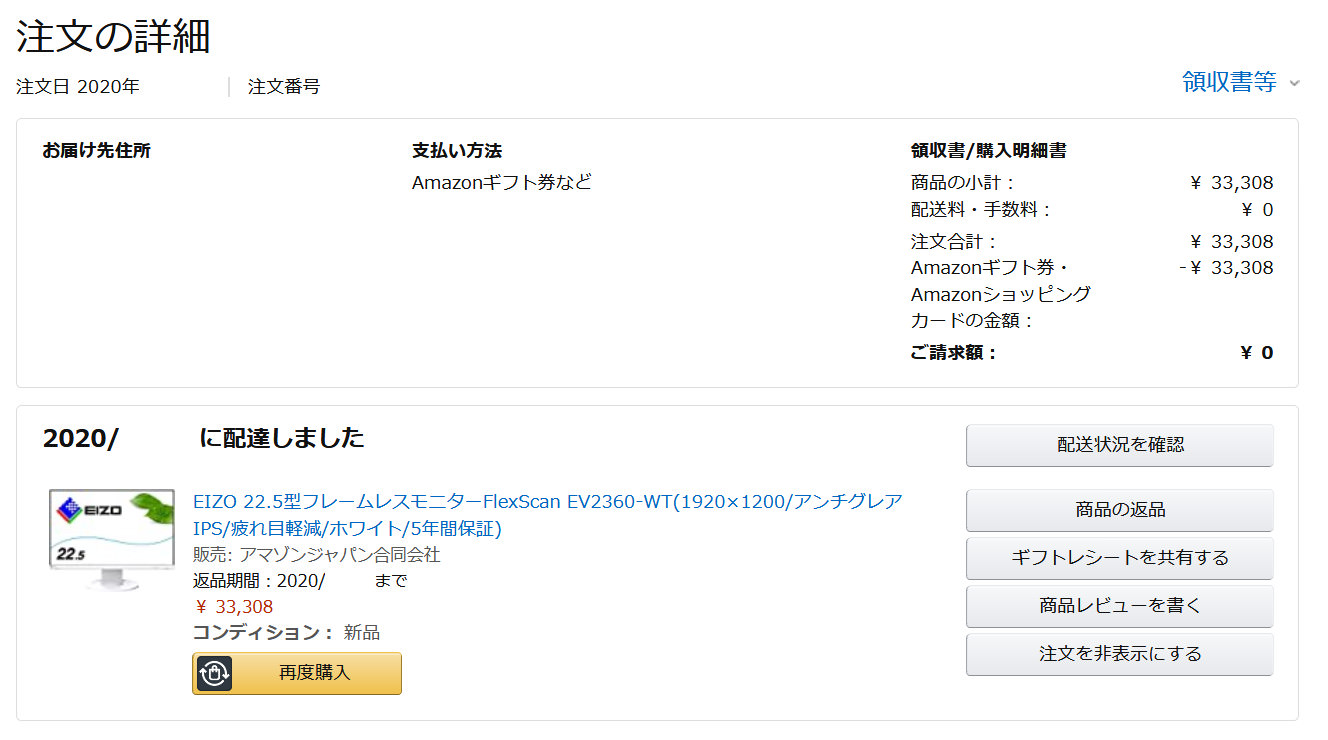
このEIZO製FlexScanシリーズEV2360は、16:10の画面サイズを採用しているため割高です。それでも、全体の画面サイズが22.5インチと小型であるため、価格の絶対値は低く抑えてあります。
エントリーモデルといっても2019年発売なので、「メカニカルスイッチを用いない静電式タッチスイッチ」「ブルーライト約80%カット」「フレームを細くしたスリムベゼル」「部屋の明るさを光センサーで検知して自動的に画面の明るさを変えてくれる自動調光機能」といった、最新のEIZOディスプレイの上位モデルでも搭載されている基本的な機能をほぼすべて備えています。
このEIZO FlexScan EV2360はこちらで詳しく評価しています。
・・EIZO FlexScan EV2360-BK

・・EIZO FlexScan EV2360-WT

ゲーム用のEIZO FORISシリーズ
さらにゲーム用としてディスプレイを買うなら、事務用のFlexScanではなくてFORISというゲーム用シリーズがあります。
・EIZO FORIS FS2434-R
ここまで1920×1080ディスプレイを見てきましたが、Word、Excelでの事務系作業や、プログラミングをやる人にとっては1920×1080ディスプレイというのはあまり向きません。
さらには職場で使うディスプレイとしてもこの1920×1080は不向きです。価格が安いためにこのフルHD液晶を従業員に使わせている会社も多いとは思いますが、本当に作業効率や従業員のためを考えるならこの次に掲載する1920×1200のディスプレイを使うべきです。
実際に金融機関など作業効率や情報の閲覧性が重要視されるところでは、わざわざ割高である1920×1200のディスプレイを使っています。
EIZO ColorEdgeシリーズは、「正しい色」を判別したい画像・映像処理用途のユーザ向け 文字を打つ事務作業、正確な発色が問題にならない画像・映像処理作業ならFlexScanの方が目が疲れない
EIZOの4KディスプレイにはFlexScanとColorEdgeがありますが、文書作成やプログラミングをやる人はFlexScanで十分です。ColorEdgeの方が4倍ほど高いですがここでは「高いものほどいい」といったものは通用しません。逆効果になります。
・EIZO ColorEdge CG318-4K
文書作成やプログラミングをする目的ならFlexScanの方が目が疲れにくい設計になっています。値段が高ければいいというわけではないので用途・目的に応じて選びます。
事務作業でベストはFlexScan 37.5インチディスプレイを中央に置き左右に16:10の小型ディスプレイを置く
ベストはEIZOのFlexScan 3840×1600 37.5インチを中央に1枚と、24.1インチor22.5インチの小型ディスプレイを左右に一つずつです。
問題点はデスクの横幅が必要なことです。2mくらいは欲しいところです。机に台座さえしっかり乗れば、ディスプレイ部分はデスクからはみ出してもいいというのなら180cmあれば余裕です。
実際私は180cmデスクを使用していて、追加で85cmのデスクを横に置いています。
デスクの横幅とEIZOのディスプレイを一度に3枚調達する予算があればおすすめできる環境ですが、一度に置き換えるよりは今使っているディスプレイを1枚引退させて新規に1枚調達する方法がおすすめです。色の正確さを求める人にとっては一度に同じモデルを調達しないと色温度の違いが気になるようですが、テキスト用途なら1枚ずつ交換して全く問題ありません。
時間が経過すれば新モデルが発売されるので、そしたらその中で最も古いものを交換するという方法がおすすめです。







































































































































































































































































































